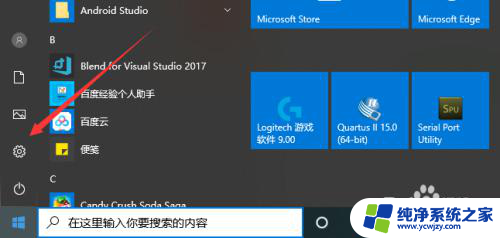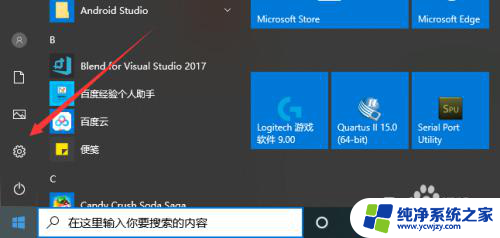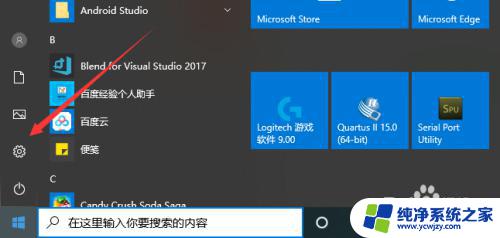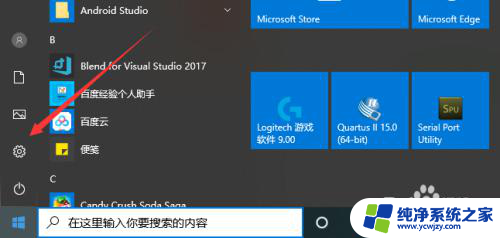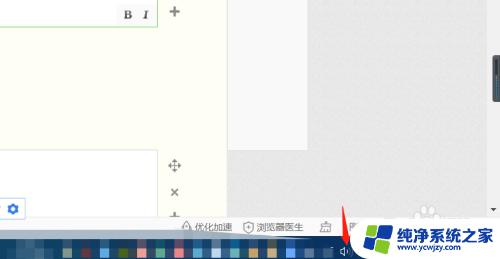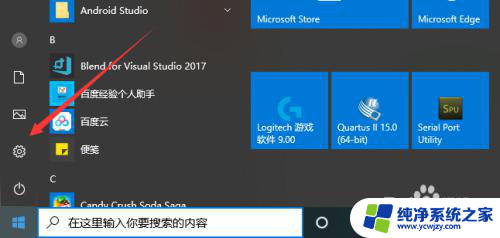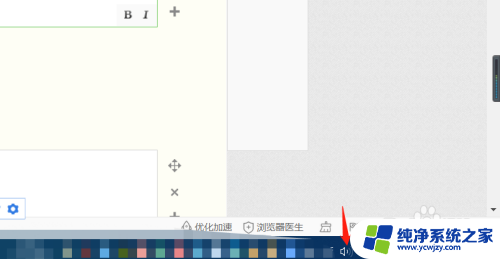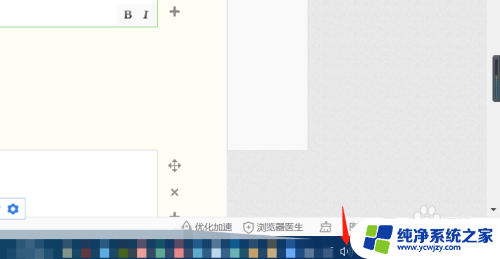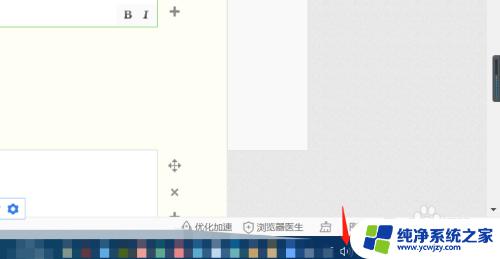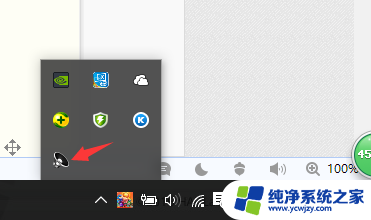笔记本的麦克风怎么打开 怎么在笔记本电脑上开启麦克风功能
更新时间:2023-09-25 10:09:05作者:yang
笔记本的麦克风怎么打开,现如今随着科技的不断发展,笔记本电脑已经成为我们日常生活中必不可少的工具之一,在使用笔记本电脑过程中,有时我们可能会遇到需要使用麦克风的场景,比如语音通话、语音识别等。如何打开笔记本电脑上的麦克风功能呢?在本文中将会为大家介绍几种常见的方法,帮助您开启笔记本电脑上的麦克风功能,从而更好地满足您的各种需求。
笔记本电脑怎么开麦说话?具体步骤如下:
1.首先我们按下“win+i”键打开系统设置,拖到底部打开“隐私”;
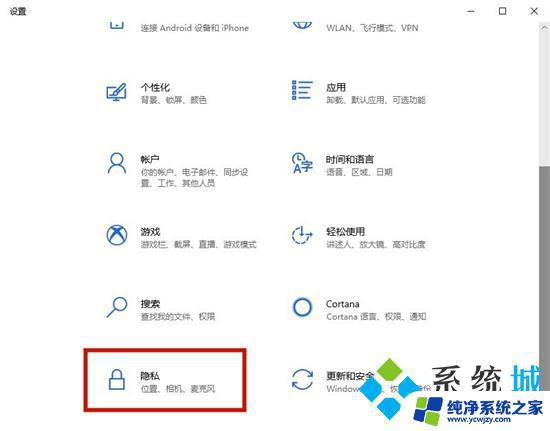
2.在左侧选择“麦克风”,然后将“允许应用访问你的麦克风”选项打开;
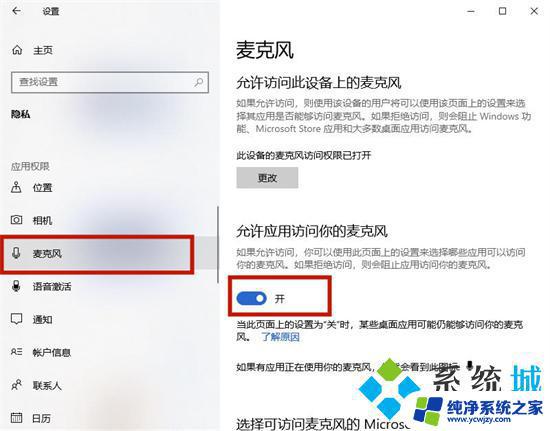
3.接着我们回到系统设置界面,选择“系统”;
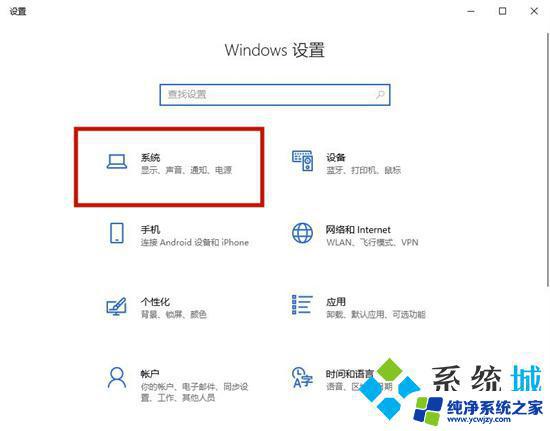
4.在“声音”面板下,将输入设备选择“麦克风”即可。我们也可以点击下方的测试麦克风进行测试。
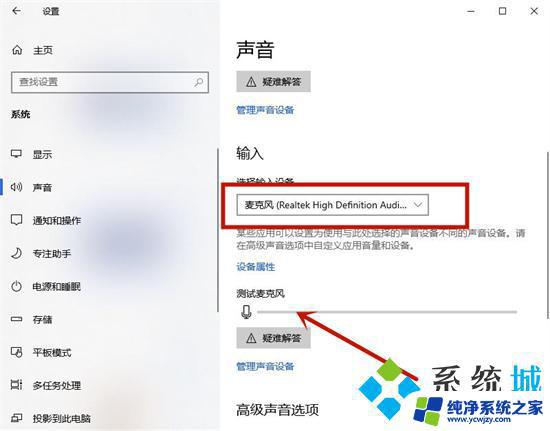
以上是关于如何打开笔记本电脑麦克风的全部内容,如果您有同样的问题,可以参考本文中介绍的步骤进行修复,希望这些信息对您有所帮助。